در این روزها با پیشرفت گوشی های هوشمند، عبارت « هات اسپات کردن » بسیار رایج شده است. خیلی مواقع شما بر روی گوشی خود اینترنت همراه دارید اما در منزل یا اداره، اینترنت بی سیم یا وای فای ندارید و نیاز دارید که با لپ تاپ یا کامپیوتر خود به اینترنت وصل شوید. حال سوال اینجاست که چگونه می توانید اینترنت گوشی خود را به اشتراک بگذارید و لپ تاپ یا کامپیوتر خود را به اینترنت گوشی وصل کنید؟! از طریق هات اسپات کردن اینترنت گوشی خود. بنابراین در این مقاله قصد داریم به مفهوم هات اسپات کردن که به آن اشتراک گذاری اینترنت نیز گفته می شود بپردازیم و به شما بیاموزیم که هات اسپات کردن اینترنت چیست و نحوه اشتراک گذاری آن به چه صورت می باشد و در نهایت چگونه بدون داشتن مودم و وای فای بتوانید به اینترنت متصل شوید.
آنچه شما در این مقاله می آموزید:
- هات اسپات کردن (Hotspot) یا اشتراک گذاری اینترنت چیست؟
- پیش نیاز های هات اسپات (Hotspot) و اشتراک گذاری اینترنت
- نحوه hotspot و اشتراک گذاری اینترنت گوشی
- نحوه هات اسپات کردن و اشتراک گذاری اینترنت در ویندوز از طریق لپ تاپ یا کامپیوتر
- چگونه به اینترنت گوشی یا دستگاه هات اسپات شده وصل شوم؟
- آیا اشتراک گذاری اینترنت هزینه دارد؟
- مزایا و معایب hotspot
هات اسپات کردن (Hotspot) یا اشتراک گذاری اینترنت چیست؟

حتما به یاد دارید که در گذشته های نه چندان دور، برای متصل شدن به اینترنت از روش دایل آپ و ADSL که هر دو از طریق اتصال کابل شبکه به اینترنت بود، استفاده می شد. در این مواقع برای اتصال به اینترنت به دلیل سرعت کم و قطع و وصلی زیاد، مشکلاتی وجود داشت. حال با پیشرفت تکنولوژی روش های جدیدی برای اتصال به اینترنت در اختیار کاربران قرار داده شده است.
یکی از این روش ها، نسل جدید اینترنت همراه است که به دلیل سرعت زیاد و هزینه های مناسب برای کاربران جزء جذاب ترین و پرطرفدارترین روش ها برای اتصال به اینترنت به حساب می آید. با پیشرفت این روش تکنولوژی، مفهوم هات اسپات کردن (Hotspot) که به آن اشتراک گذاری اینترنت بین کاربران نیز گفته می شود، پدید آمد. این روش به دلیل آسان کردن دسترسی کاربران به اینترنت و اتصال از طریق Wi-Fi، جزء محبوبترین و پرکاربردترین روش ها به حساب می آید. بنابراین اگر به دنبال یک روش مناسب برای به اشتراک گذاشتن اینترنت خود در محل کار یا منزل هستید « هات اسپات » بهترین گزینه برای شما به حساب می آید.
پیش نیاز های هات اسپات (Hotspot) و اشتراک گذاری اینترنت
برای اشتراک گذاری اینترنت یا همان هات اسپات کردن، ۲ پیش نیاز لازم دارید:
- تلفن همراه
- سیم کارت

تلفن همراه :
برای hotspot اینترنت خود مدل تلفن همراهی که از آن استفاده می کنید بسیار مهم هست چون گوشی شما باید بتواند از این قابلیت پشتیبانی کند. باید دقت کنید که سیسم عامل گوشی شما چیست و آیا از این قابلیت پشتیبانی می کند یا خیر. قابل ذکر است نحوه پشتیبانی از این قابلیت (اشتراک گذاری اینترنت) در هر گوشی با هر سیستم عامل متفاوت است.
سیم کارت:
برای استفاده از نسل جدید اینترنت همراه یا همان اینترنت سیم کارت حتما باید دقت کنید که سیم کارت شما از نسل جدید اینترنت (4G ،۴.5G) پشتیبانی کند و اگر سیم کارت شما از این نسل اینترنت همراه پشتیبانی نمی کند با مراجعه به دفاتر خدمات مشتریان اپراتور سیم کارت خود جهت تعویض سیم کارت خود اقدام کرده تا بتوانید به راحتی از نسل جدید اینترنت همراه استفاده کنید.
نحوه hotspot و اشتراک گذاری اینترنت گوشی
نکته بسیار مهم این است که برای هات اسپات کردن گوشی، نوع سیستم عامل گوشی و ورژن سیستم عامل بسیار مهم است. به این دلیل که نحوه hotspot کردن سیستم عامل ها با هم متفاوت می باشد و در یک نوع سیستم عامل، حتی ورژن آن سیستم عامل نیز مهم می باشد. هات اسپات کردن در گوشی که دارای سیستم عامل اندروید است با گوشی که دارای سیستم عامل آی او اس یا ویندوز فون می باشد متفاوت است.
hotspot در گوشی با سیستم عامل اندروید
در حال حاظر بیشترین استفاده کاربران از گوشی های دارای سیستم عامل اندروید می باشد که سازنده این گوشی ها و تمام گوشی های هوشمند قابلیت اشتراک گذاری اینترنت یا همان hotspot را روی گوشی خود قرار داده و از آن پشتیبانی می کنند. در تمام گوشی های هوشمند دارای سیستم عامل اندروید، نحوه به اشتراک گذاری اینترنت یکسان می باشد مگر ورژن سیستم عامل متفاوت باشد که باعث تفاوت در روش اشتراک گذاری اینترنت شود.
نحوه فعال سازی هات اسپات در اندروید
گام اول : منوی (setting) یا همان تنظیمات گوشی را باز کنید.
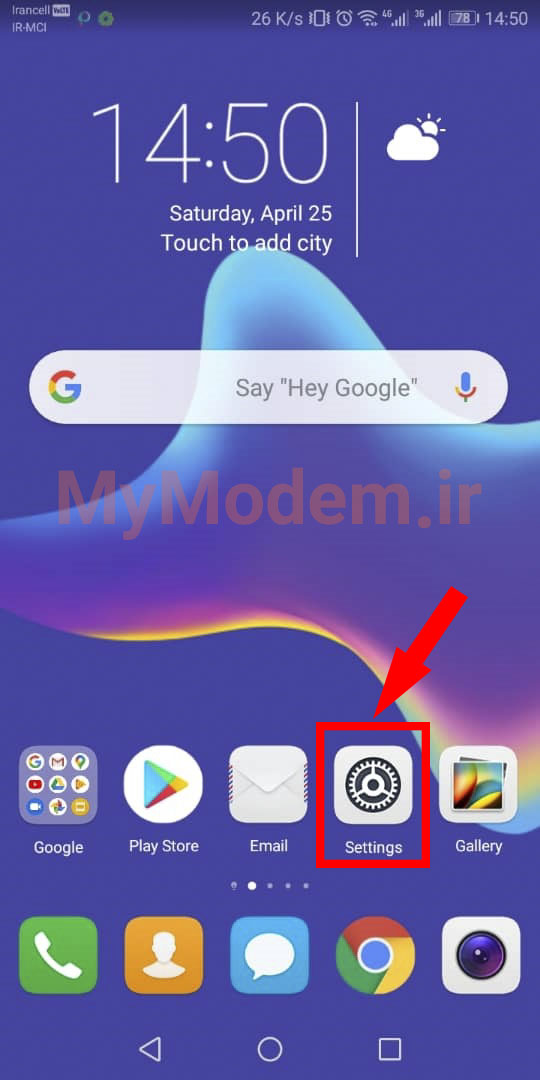
گام دوم : در منوی تنظیمات گزینه Wireless & networks یا همان شبکه بی سیم را انتخاب کنید.
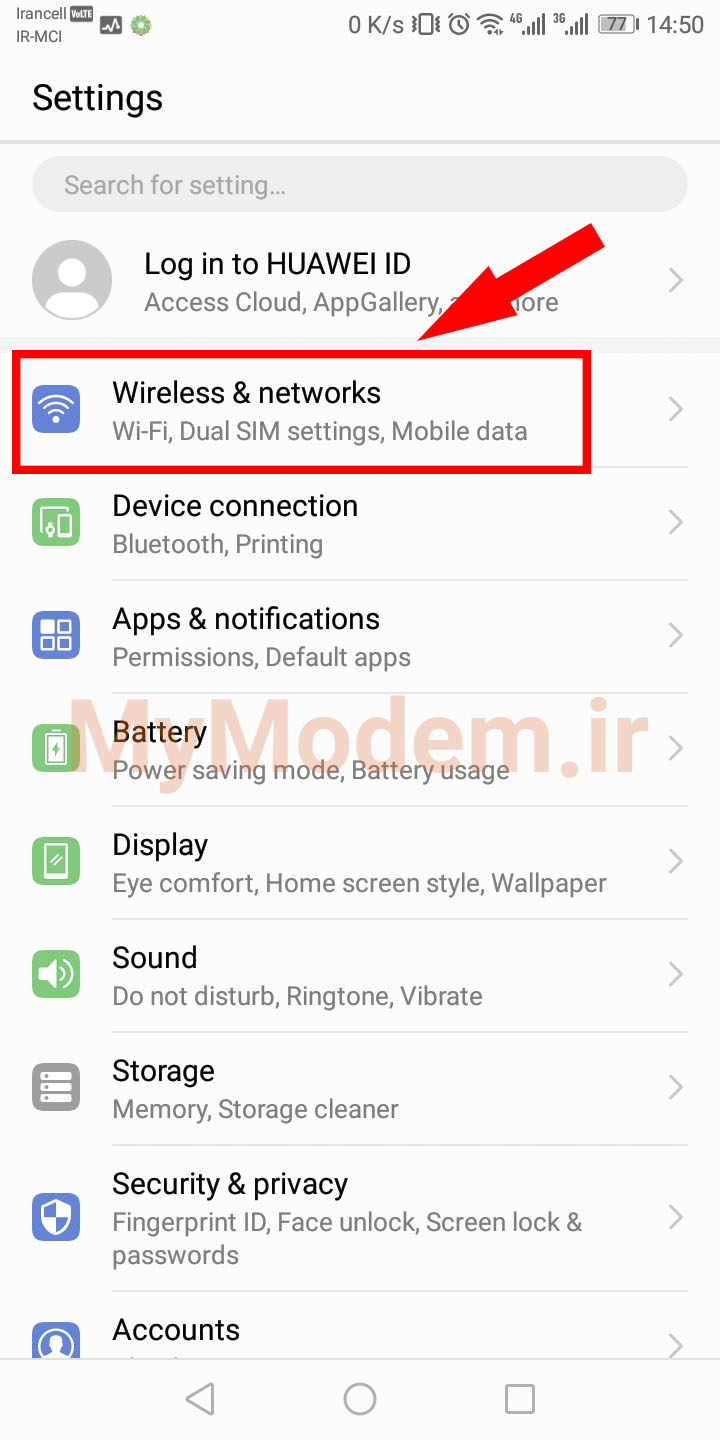
گام سوم : به قسمت tethering & portable hotspot یا همان نقطه اتصال Wi-Fi قابل حمل بروید.
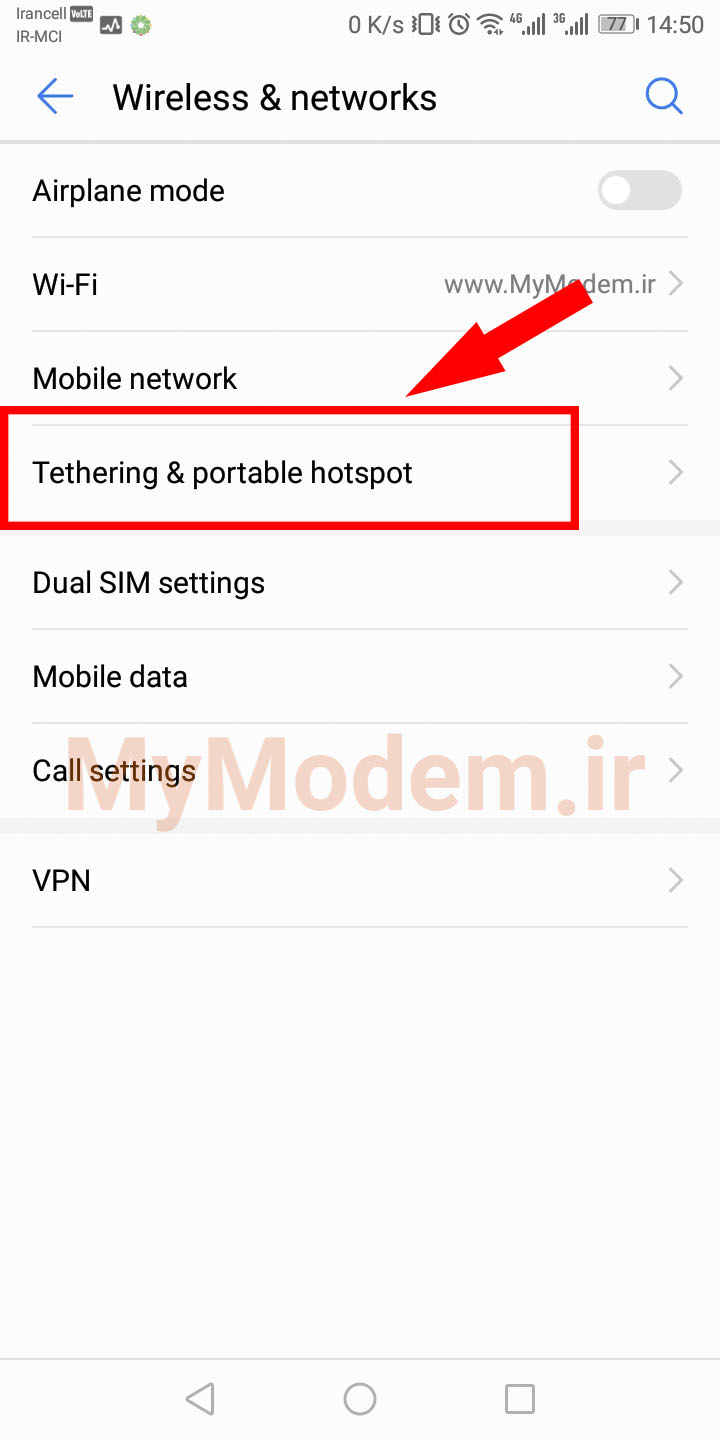
گام چهارم : گزینه portable Wi-Fi hotspot یا همان نقطه اتصال Wi-Fi قابل حمل را انتخاب کنید.

گام پنجم : دکمه configure Wi-Fi hotspot یا همان پیکربندی نقطه اتصال Wi-Fi را بزنید. در این قسمت تنظیمات زیر را انجام دهید.
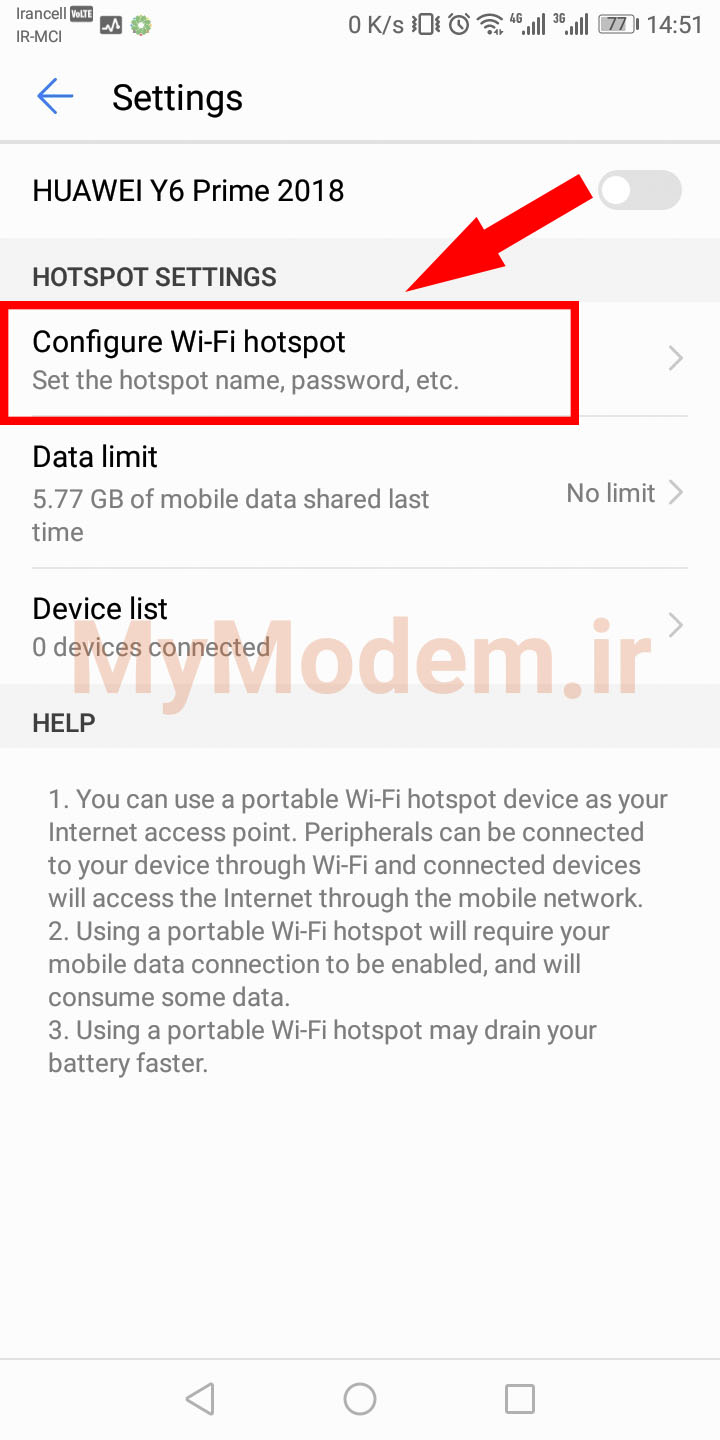
- Network name یا نام شبکه: یک نام برای شبکه هات اسپات خود انتخاب کنید.
- Encryption Type: نوع رمزگذاری: گزینه WPA2 PSK که امن ترین پروتکل می باشد را انتخاب کنید.
- Password یا گذرواژه: یک رمز عبور برای اتصال به هات اسپات خود تعیین کنید.
گام ششم : گزینه Save یا ذخیره کردن را زده و تمامی تنظیمات خود را ذخیره نمایید.
گام هفتم : جهت فعال کردن hotspot خود، دکمه آن را روشن کنید.
hotspot در گوشی با سیستم عامل آی او اس (ios)
همانطور که می دانید این سیستم عامل مخصوص شرکت اپل می باشد که بعد از سیستم عامل اندروید جزء پرطرفدارترین سیستم عامل ها بین کاربران به حساب می آید.
نحوه فعال سازی هات اسپات در آی او اس
گام اول : وارد گزینه setting یا همان تنظیمات گوشی شوید.
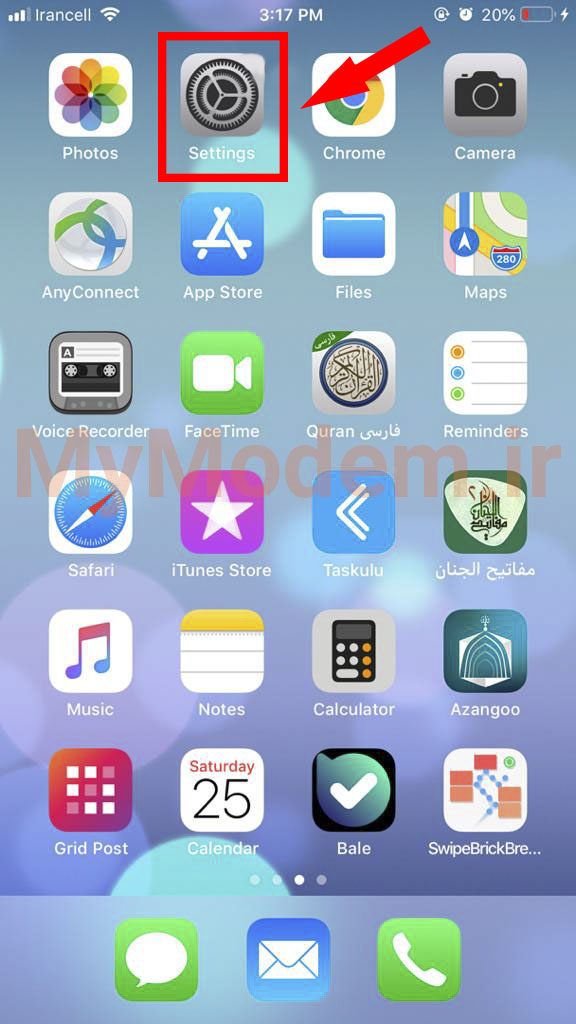
گام دوم : پایین گزینه WiFi وارد گزینه Personal Hotspot شوید.
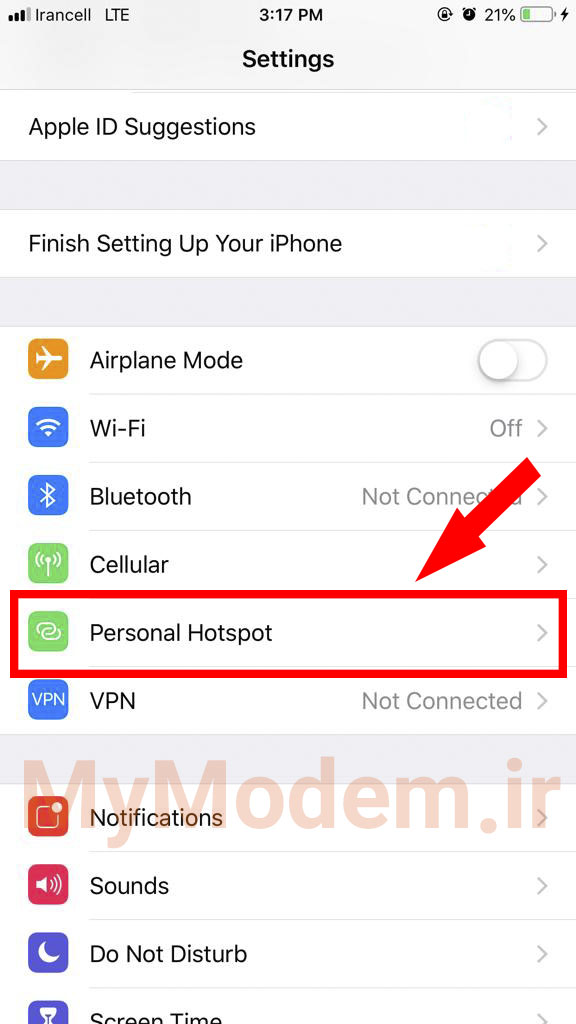
گام سوم : گزینه Personal Hotspot را روشن کنید.
گام چهارم : گزینه WiFi Password را بزنید و یک رمز عبور برای هات اسپات خود انتخاب نمایید.
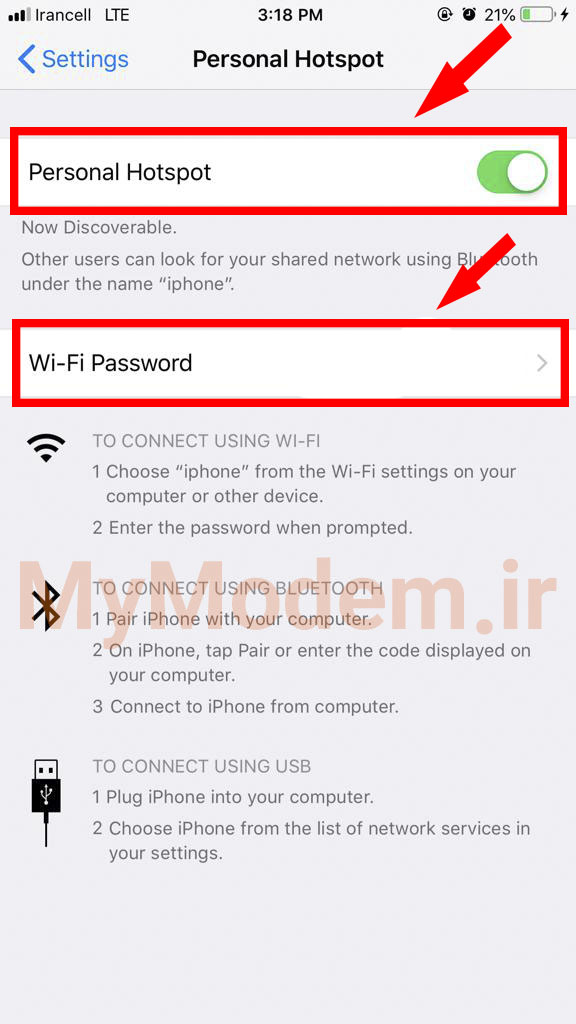
نکته مهم این است که در گوشی های آیفون، نام هات اسپات همان نام گوشی شما می باشد.
حال شما می توانید با فعال کردن hotspot خود، اینترنت خود را به اشتراک بگذارید.
hotspot در گوشی با سیستم عامل ویندوز فون
این سیستم عامل توسط شرکت مایکروسافت برای گوشیهای هوشمند ساخته شده است.
نحوه فعال سازی هات اسپات در ویندوز فون
گام اول : وارد گزینه setting یا همان تنظیمات گوشی شوید.
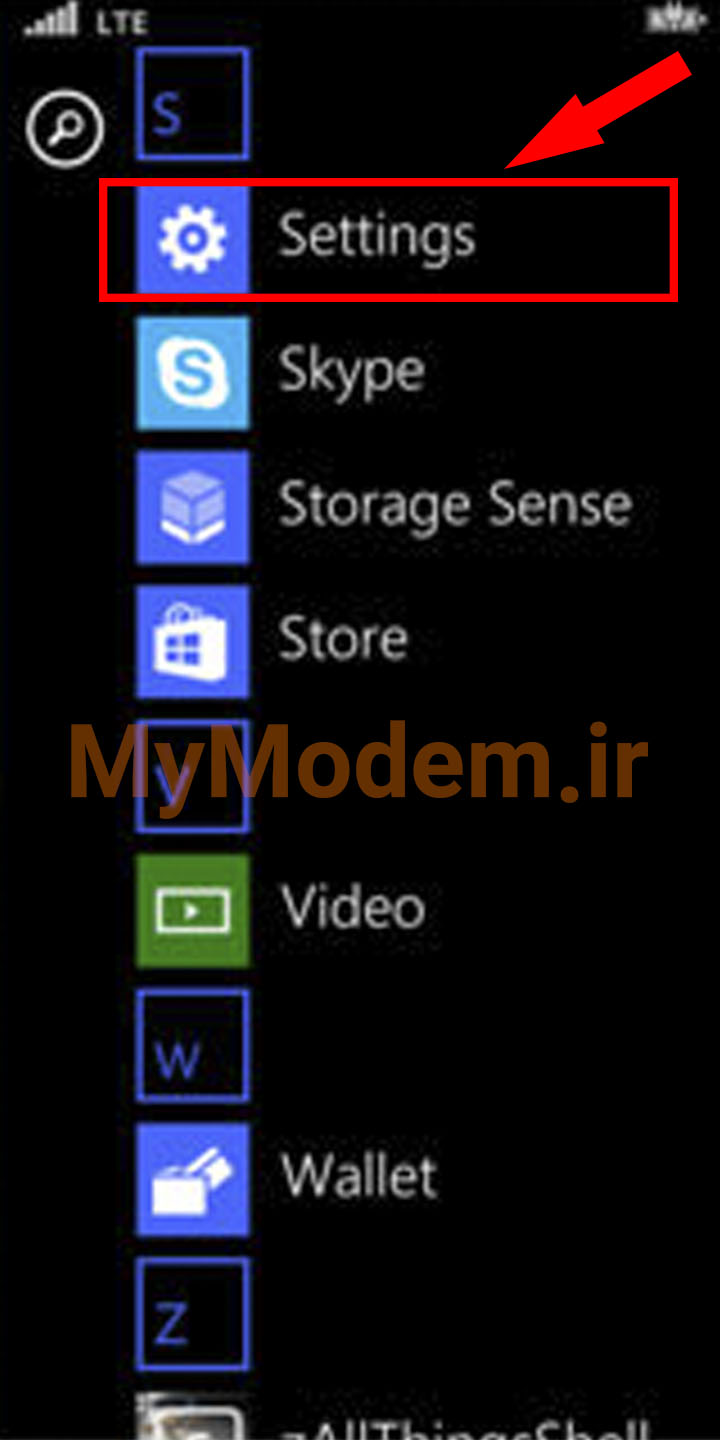
گام دوم : روی گزینه Internet Sharing کلیک نمایید.
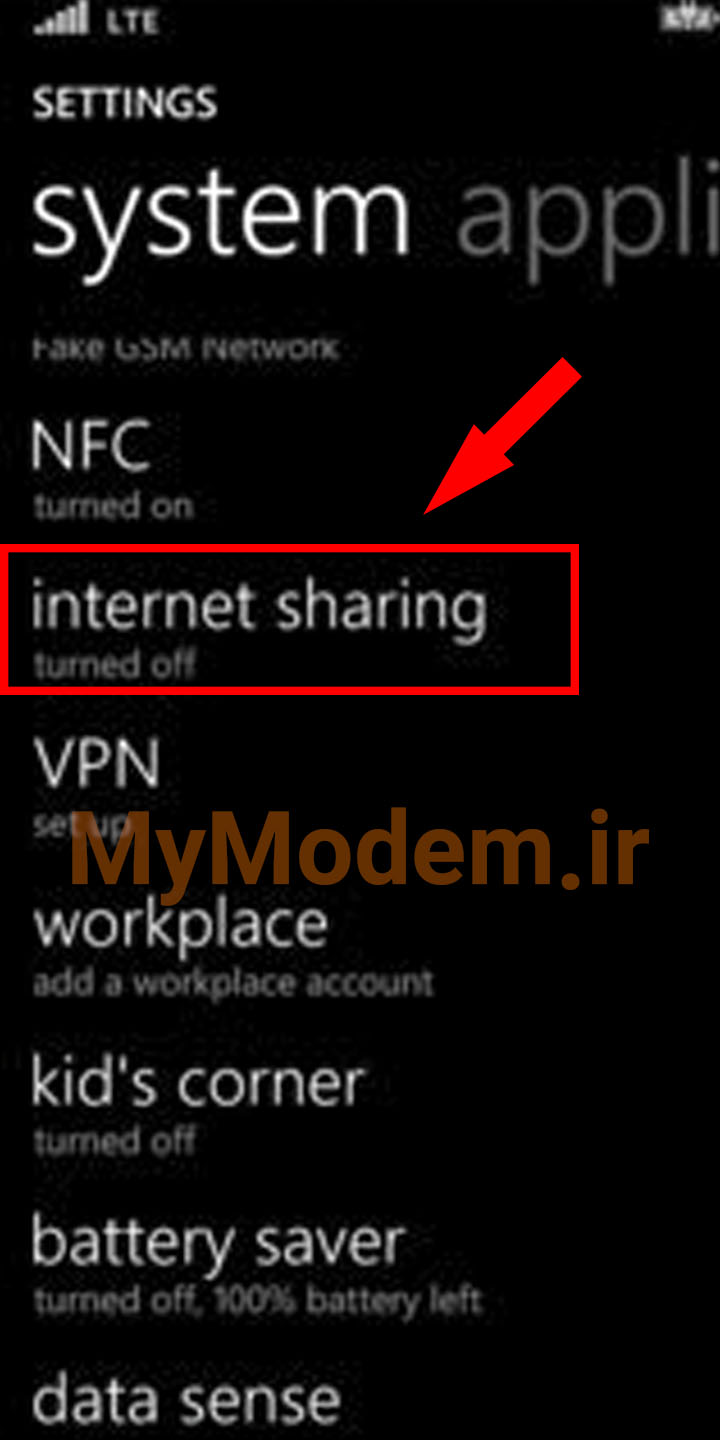
گام سوم : گزینه اشتراک گذاری که به طور پیش فرض غیر فعال می باشد را فعال نمایید.
گام چهارم : به وسیله گزینه Setup در پایین صفحه تنظیمات، برای hotspot خود نام و رمز عبور را وارد کنید.
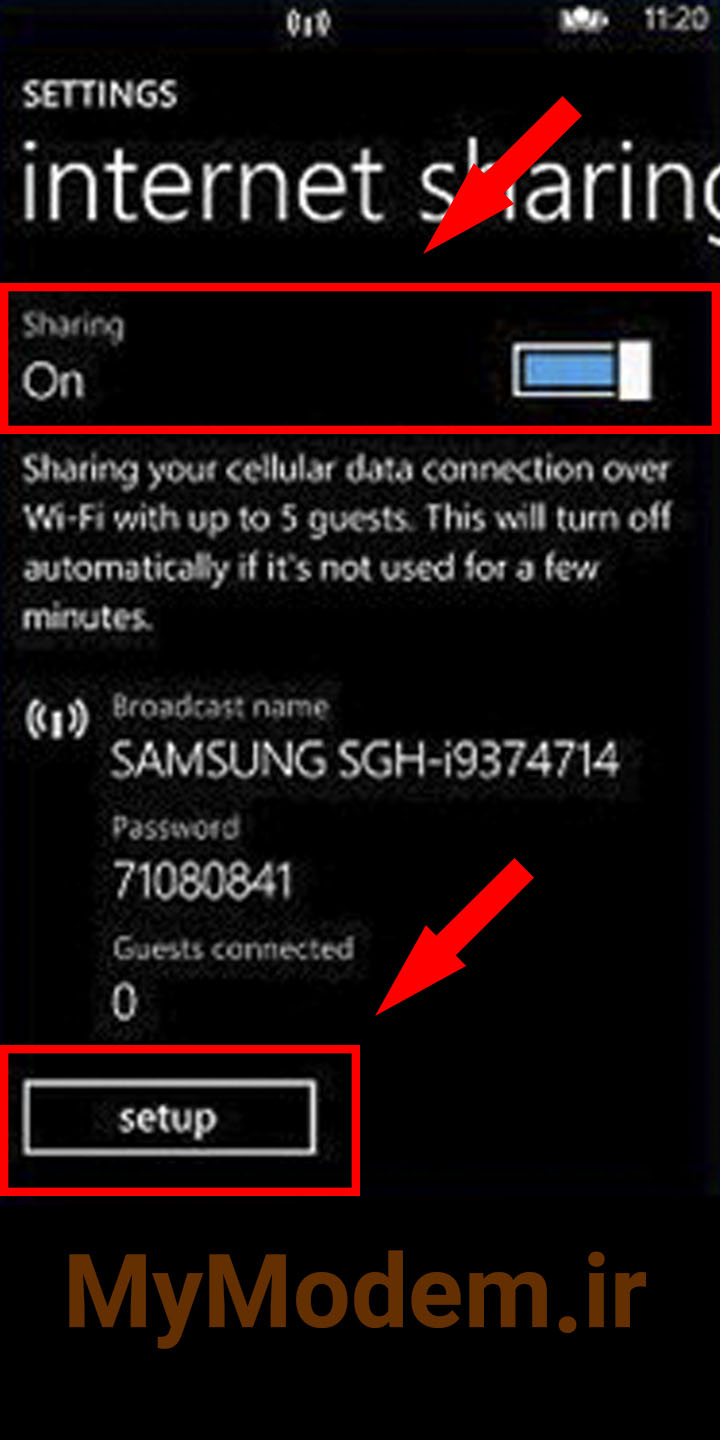
گام پنجم : سپس تنطیمات را ذخیره و فعال سازی را به پایان برسانید.
هات اسپات کردن در تبلت
برای hotspot یا اشتراک گذاری اینترنت در تبلت هم بسته به نوع سیستم عامل و ورژن آن همانند گوشی که در بالا ذکر شد، می باشد.
نحوه هات اسپات کردن و اشتراک گذاری اینترنت در ویندوز از طریق لپ تاپ یا کامپیوتر
اگر شما بر روی لپ تاپ یا کامپیوتر خود اینترنت دارید و تمایل دارید که آن را به اشتراک بگذارید تا دیگران بتوانند به آن متصل شده و از اینترنت آن استفاده نمایند، کافی است که با توجه به ویندوز دستگاه خود، مراحل زیر را سپری کنید.
نحوه فعال سازی هات اسپات در ویندوز ۷
گام اول : در قسمت جستجو، گزینه Manage Wireless Networks را جستجو کنید و وارد آن شوید.
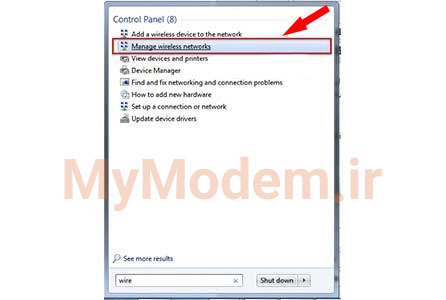
گام دوم : گزینه Add/Create and ad-hoc Network را انتخاب نمایید.
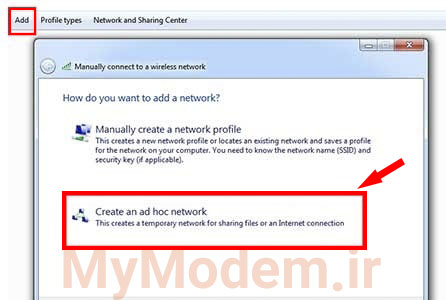
گام سوم : گزینه Next را بزنید و تنظیمات زیر را انجام دهید.
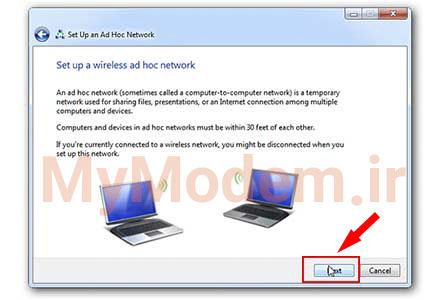
- Network Name : یک نام برای هات اسپات خود انتخاب کنید.
- Security type : در این قسمت پروتکل امینتی WPA2 personal را انتخاب کنید.
- Security Key : یک رمز عبور برای هات اسپات خود تعیین کنید.
گام چهارم : گزینه Save this Network را بزنید تا تنظیمات شما ذخیره گردد.
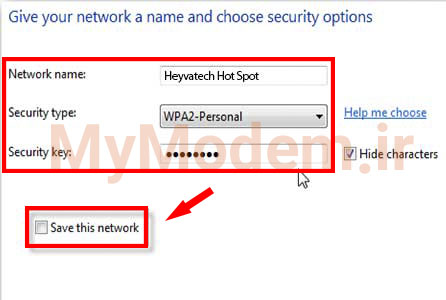
برای دسترسی به hotspot ویندوز ۷ مراحل زیر را انجام دهید:
- روی نام دستگاه هات اسپات شده راست کلیک کرده و گزینه Properties را انتخاب نمایید.
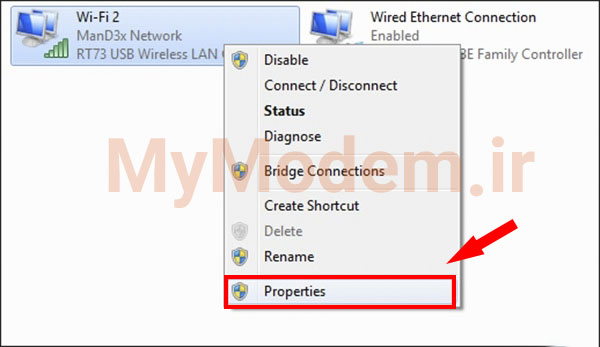
- بر روی تب Sharing بروید.
- در قسمت Internet connection sharing تیک هر ۲ گزینه را بزنید.
- دکمه OK را بزنید تا تنظیمات شما ذخیره گردد.
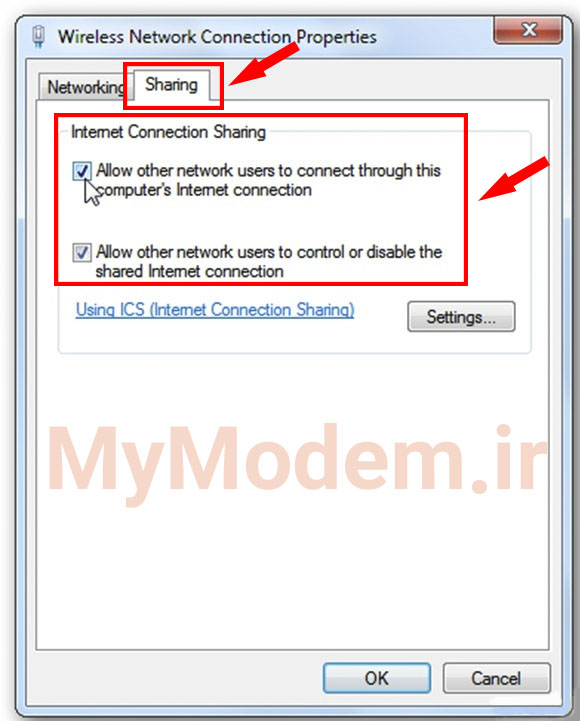
نحوه فعال سازی هات اسپات در ویندوز ۸
برای فعال سازی Wi-Fi Hotspot در ویندوز ۸، شما نیاز به آشنایی با میز کار دستوری ویندوز یا همان Command Prompt معروف دارید. اما اگر از این پنجره سیاه رنگ ویندوز سر در نمیآورید، اصلاً نگران نباشید. یک راه حل بسیار ساده تر را به شما معرفی می کنیم. شما میتوانید با استفاده از نرمافزار رایگان Virtual Router Plus، بهسادگی و با سرعت، شبکه ad-hoc خود را در هر زمانی که به آن نیاز دارید، راهاندازی کنید.
گام اول : پس از اینکه این نرمافزار را دانلود کردید، آن را از حالت فشرده خارج کرده (Extract)، و فایل اجرایی برنامه را اجرا کنید. این برنامه نیاز به هیچگونه مراحل نصب ندارد و به عبارتی پرتابل است.
گام دوم : در این مرحله، نام شبکه خود را وارد کنید و یک رمز عبور امن که حداقل ۸ کارکتر داشته باشد را برای آن انتخاب کنید.
گام سوم : در قسمت Shared Connection، کانکشنی که مایلید آن را به اشتراک بگذارید، انتخاب کنید.
گام چهارم : دکمه Start Virtual Router Plus را فشار دهید.
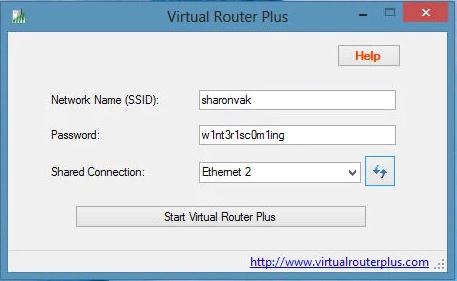
نحوه فعال سازی هات اسپات در ویندوز ۱۰
گام اول : روی آیکون وای فای کلیک راست کرده و گزینه Open Network & Internet Settings را انتخاب نمایید.
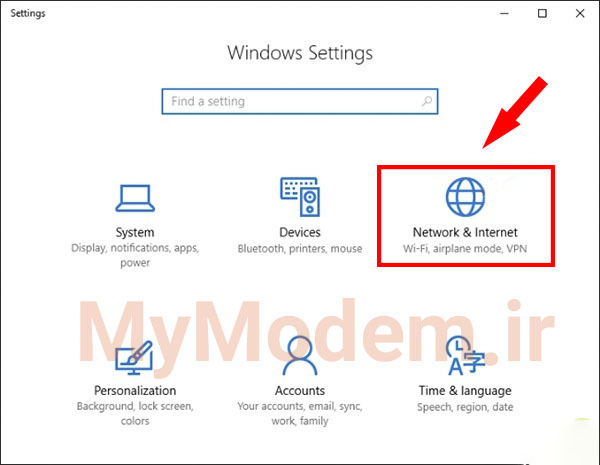
گام دوم : از منوی سمت راست گزینه Mobile Hotspot را انتخاب کنید.
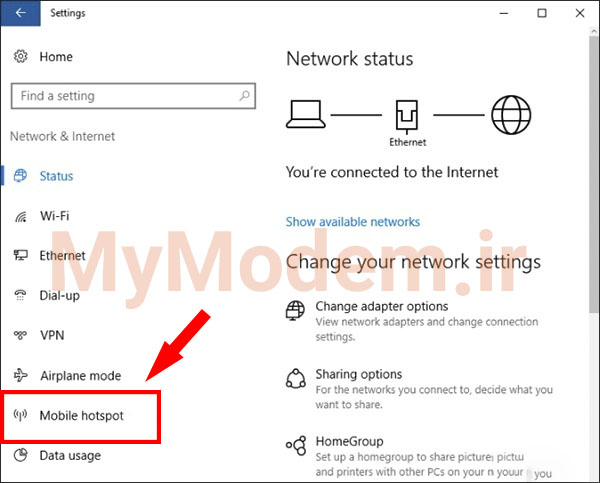
گام سوم : در قسمت Share My Internet From Connection نوع اتصال سیستم خود به اینترنت را مشخص نمایید که به ۲ صورت Ethernet (از طریق کابل) و Wi-Fi (بی سیم) می باشد و شما برای هات اسپات کردن گزینه ی wi-fi را انتخاب کنید.
گام چهارم : در قسمت Share My Internet Connection Over گزینه Bluetooth را انتخاب کنید. ( زیرا از طریق WiFi نمی توانید هات اسپات کنید.)
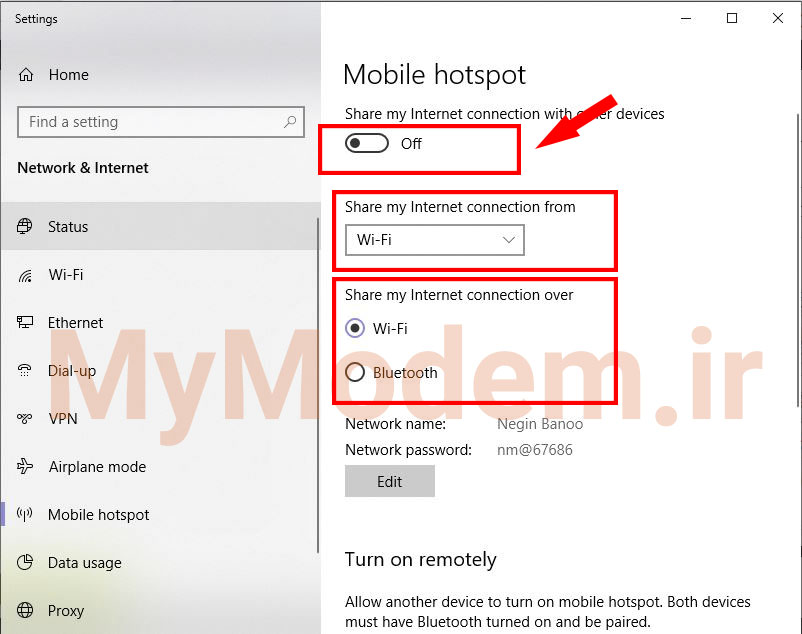
گام پنجم : در قسمت پایین تر برای هات اسپات خود یک نام و رمز که هر دو قابل تغییر می باشد انتخاب کنید.
- Network Name : یک نام برای هات اسپات خود انتخاب کنید.
- Network Password : یک رمز عبور برای هات اسپات خود تعیین کنید.
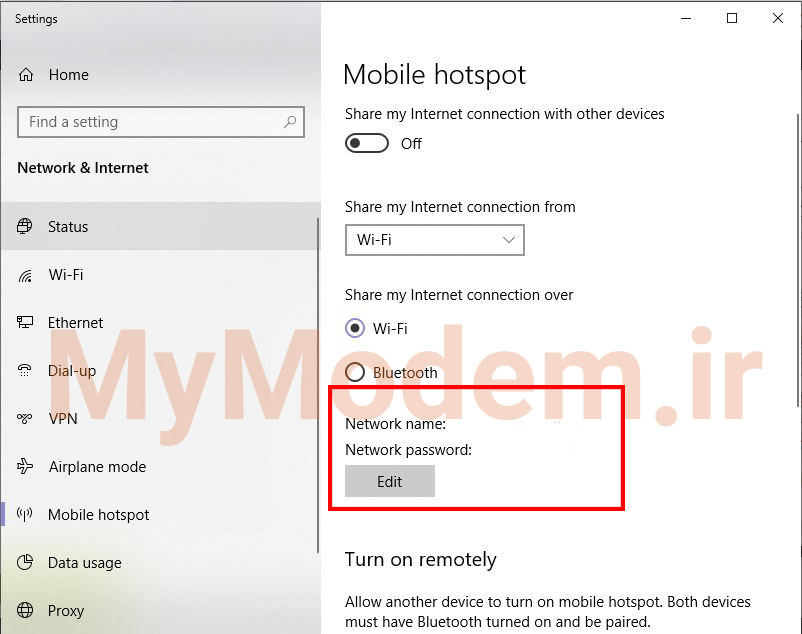
گام ششم : از ابتدای صفحه دکمه Off را زده و فعال (On) کنبد.
توجه فرمایید که حداکثر ۸ دستگاه می توانند به هات اسپات سیستم شما وصل شوند.
نحوه فعال سازی هات اسپات در ویندوز مک
گام اول : با استفاده از کابل شبکه به اینترنت وصل شوید، زیرا از طریق وای فای نمی توانید عمل هات اسپات کردن را انجام دهید.
گام دوم : گزینه System Presences و سپس Sharing را انتخاب کنید.
گام سوم : گزینه Internet Sharing را انتخاب کنید.
گام چهارم : بر روی گزینه Wi-Fi بزنید.
گام پنجم : یک نام و رمز عبور برای هات اسپات خود تعیین کنید.
گام ششم : گزینه Start یا شروع را بزنید.
گام هفتم : از سمت چپ تیک گزینه Internet Sharing را بزنید.
چگونه به اینترنت گوشی یا دستگاه هات اسپات شده وصل شوم؟
نحوه اتصال به دستگاه های هات اسپات شده اعم از گوشی، تبلت و لبتاپ یکسان می باشد و هیچ تفاوتی با هم ندارند.
مرحله اول : با توجه به موارد ذکر شده در بالا، با توجه به نوع سیستم عامل دستگاه خود، hotspot را در گوشی،تبلت یا لپ تاپ خود فعال کنید.حال که هات اسپات فعال شد، به نام و رمز عبوری که برای آن مشخص کردیم نیاز داریم.
مرحله دوم : در دستگاهی که قرار است به دستگاه هات اسپات شده از طریق وای فای (Wi-Fi) متصل شود، در قسمت وای فای (Wi-Fi) نام دستگاه را پیدا کرده و با وارد کردن رمز یا همان پسوورد به دستگاه هات اسپات شده متصل شوید.
آیا اشتراک گذاری اینترنت هزینه دارد؟
اشتراک گذاری اینترنت یا همان hotspot در مکان های مختلف از نظر هزینه و شرط اتصال متفاوت می باشد لذا هم بدون هزینه و هم در شرایطی خاص با صرف هزینه همراه است. مثلا به سفر رفته اید و در هتلی اقامت دارید. برای استفاده از این قابلیت باید یک هزینه به عنوان خرید اشتراک بپردازید اما در مکان هایی مثل کافی شاپ ها می توانید بدون هزینه و فقط با پرسیدن رمز وای فای کافی شاپ از متصدی آن، به اینترنت وصل شوید. (این حالت بدون هزینه اما دارای شرط اتصال (داشتن رمز عبور) می باشد.)
مزایا و معایب hotspot

مزایای هات اسپات کردن
- دیگر نگران قطع اینترنت ADSL یا وایمکس خود نیستید.
- دسترسی به اینترنت، بهتر و سریع تر صورت می گیرد.
- گوشی خود را به دستگاه های دیگر برای تبادل اینترنت وصل می کنید.
- سرعت بسیار عالی و جوابگوی هرگونه استفاده اداری، تجاری و منزل می باشد.
معایب هات اسپات کردن
- از لحاظ امنیتی، هات اسپات به دلیل public یا همان عمومی بودن و احراز هویت نداشتن یا ضعیف بودن در این موضوع، احتمال هک شدن گوشی شما در صورت نداشتن پسورد می باشد.
- در زمان اشتراک گذاری اینترنت، مصرف باتری شما بسیار بالا می رود و امکان داغ شدن گوشی شما وجود دارد که در دراز مدت باعث آسیب رساندن به باتری گوشی می شود و حتما در صورت لازم نداشتن و استفاده نکردن از هات اسپات آن را خاموش کنید.


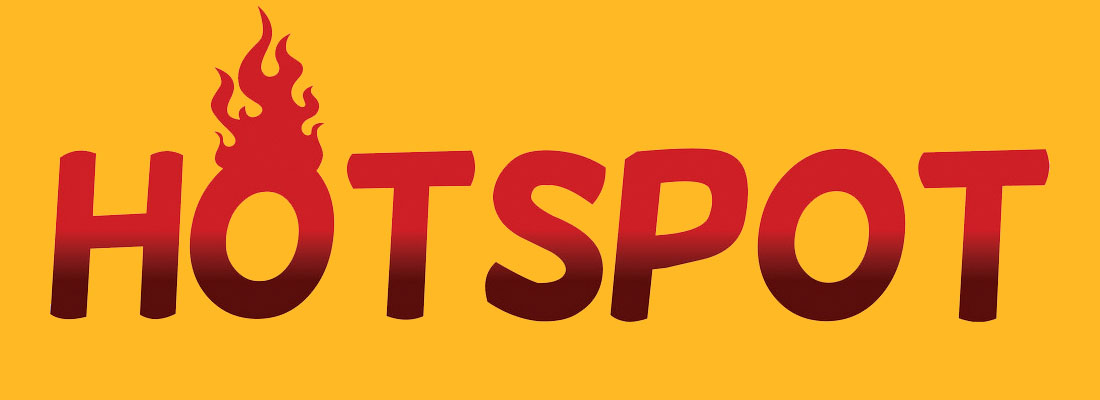





ثبت ديدگاه